flash代码教程
- 格式:docx
- 大小:37.21 KB
- 文档页数:2
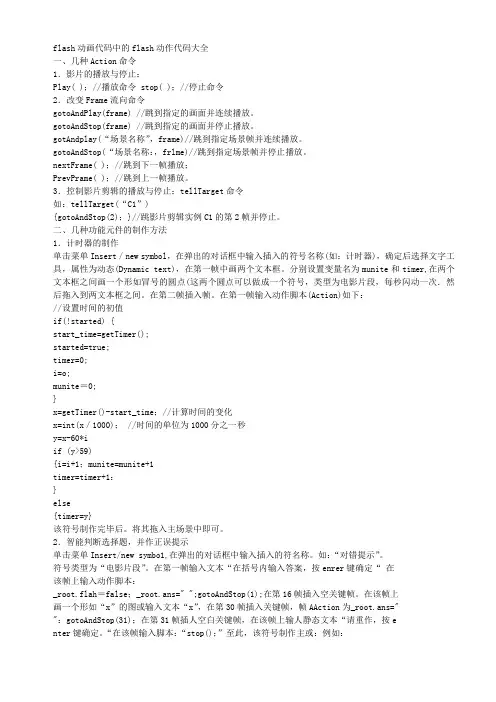
flash动画代码中的flash动作代码大全
一、几种Action命令
1.影片的播放与停止:
Play( );//播放命令 stop( );//停止命令
2.改变Frame流向命令
gotoAndPlay(frame) //跳到指定的画面并连续播放。
gotoAndStop(frame) //跳到指定的画面并停止播放。
gotAndplay(“场景名称”,frame)//跳到指定场景帧并连续播放。
gotoAndStop(“场景名称:,frlme)//跳到指定场景帧并停止播放。
nextFrame( );//跳到下一帧播放;
PrevPrame( );//跳到上一帧播放。
3.控制影片剪辑的播放与停止:tellTarget命令
如:tellTarget(“C1”)
{gotoAndStop(2);}//跳影片剪辑实例C1的第2帧并停止。
二、几种功能元件的制作方法
1.计时器的制作
单击菜单Insert/new symbol,在弹出的对话框中输入插入的符号名称(如:计时器),确定后选择文字工具,属性为动态(Dynamic text),在第一帧中画两个文本框。分别设置变量名为munite和timer,在两个文本框之间画一个形如冒号的圆点(这两个圆点可以做成一个符号,类型为电影片段,每秒闪动一次.然后拖入到两文本框之间。在第二帧插入帧。在第一帧输入动作脚本(Action)如下:
//设置时间的初值
if(!started) {
start_time=getTimer();
started=true;
timer=0;
i=o;
munite=0;
}
x=getTimer()-start_time;//计算时间的变化
x=int(x/1000); //时间的单位为1000分之一秒
y=x-60*i
if (y>59)
{i=i+1;munite=munite+1
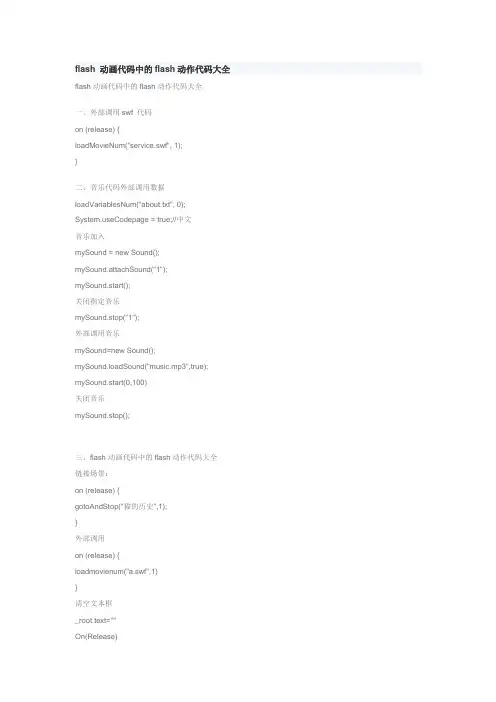
flash 动画代码中的flash动作代码大全
flash动画代码中的flash动作代码大全
一、外部调用swf 代码
on (release) {
loadMovieNum("service.swf", 1);
}
二、音乐代码外部调用数据
loadVariablesNum("about.txt", 0);
eCodepage = true;//中文
音乐加入
mySound = new Sound();
mySound.attachSound("1");
mySound.start();
关闭指定音乐
mySound.stop("1");
外部调用音乐
mySound=new Sound();
mySound.loadSound("music.mp3",true);
mySound.start(0,100)
关闭音乐
mySound.stop();
三、flash动画代码中的flash动作代码大全
链接场景:
on (release) {
gotoAndStop("猫的历史",1);
}
外部调用
on (release) {
loadmovienum("a.swf",1)
}
清空文本框
_root.text=""
On(Release) Set Variable:"input" = ""
Set Variable:"output" = ""
End On
轻松实现Flash的全屏播放 flash动画代码中的flash动作代码大全
许多人都看过这样的效果:把光盘放入光驱后,光盘自动运行,接着便是一段Flash制作的开
场动画,动画是全屏播放的,且右键点击无效,动画播放结束后,出现“关闭”按钮,单击该按
钮后,全屏动画关闭。
其实上面提到的全屏播放以及取消右键菜单等效果都是靠Fscommand指令在发挥作用。
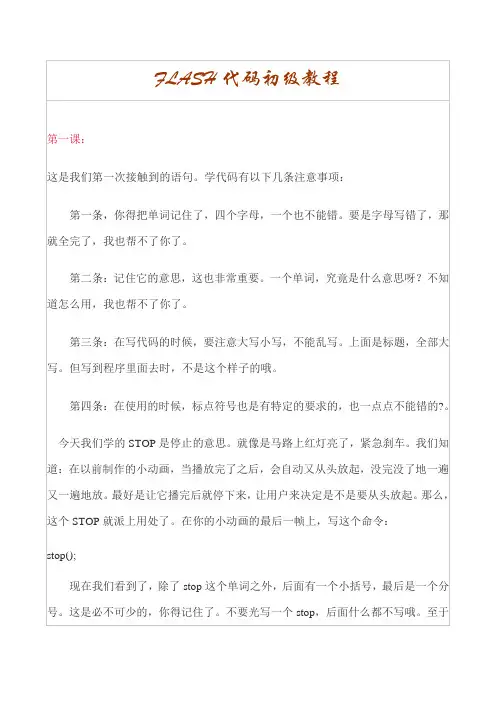
FLASH代码初级教程
第一课:
这是我们第一次接触到的语句。学代码有以下几条注意事项:
第一条,你得把单词记住了,四个字母,一个也不能错。要是字母写错了,那就全完了,我也帮不了你了。
第二条:记住它的意思,这也非常重要。一个单词,究竟是什么意思呀?不知道怎么用,我也帮不了你了。
第三条:在写代码的时候,要注意大写小写,不能乱写。上面是标题,全部大写。但写到程序里面去时,不是这个样子的哦。
第四条:在使用的时候,标点符号也是有特定的要求的,也一点点不能错的?。
今天我们学的STOP是停止的意思。就像是马路上红灯亮了,紧急刹车。我们知道:在以前制作的小动画,当播放完了之后,会自动又从头放起,没完没了地一遍又一遍地放。最好是让它播完后就停下来,让用户来决定是不是要从头放起。那么,这个STOP就派上用处了。在你的小动画的最后一帧上,写这个命令:
stop();
现在我们看到了,除了stop这个单词之外,后面有一个小括号,最后是一个分号。这是必不可少的,你得记住了。不要光写一个stop,后面什么都不写哦。至于为什么要写小括号,为什么要写分号,这个留到下一课再讲吧。好了,这样,你的小动画就再也不会没完没了的了,放到最后一帧就会停下来了。你可以写上你的网名,让大家看清楚是谁创作的啦!
第二课:gotoAndPlay(跳到某一帧继续运行)
怎么样?有没有把你的小动画的最后一帧加上stop?是不是很听话地停下来了?体会到了代码的威力了吧。
好,我们来接着学习第二个语句:
gotoAndPlay();
在英语里,这是由四个单词构成的。第一个是go,是去的意思,to是方向and是和的意思,或说是并且。play是大家熟悉的了,播放。连起来的意思就是跳到某一帧去继续运行。括号里一定要填上一个数字。如果(10),就是跳到第十帧继续运行。注意它的大小写。这后面也有一个分号。可以说:代码的每一句的最后就是一个分号。
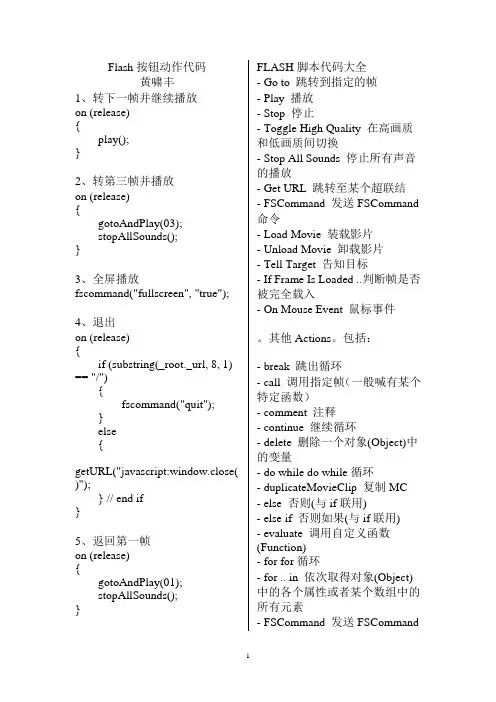
1 Flash按钮动作代码
黄啸丰
1、转下一帧并继续播放
on (release)
{
play();
}
2、转第三帧并播放
on (release)
{
gotoAndPlay(03);
stopAllSounds();
}
3、全屏播放
fscommand("fullscreen", "true");
4、退出
on (release)
{
if (substring(_root._url, 8, 1)
== "/")
{
fscommand("quit");
}
else
{
getURL("javascript:window.close()");
} // end if
}
5、返回第一帧
on (release)
{
gotoAndPlay(01);
stopAllSounds();
}
FLASH脚本代码大全
- Go to 跳转到指定的帧
- Play 播放
- Stop 停止
- Toggle High Quality 在高画质和低画质间切换
- Stop All Sounds 停止所有声音的播放
- Get URL 跳转至某个超联结
- FSCommand 发送FSCommand命令
- Load Movie 装载影片
- Unload Movie 卸载影片
- Tell Target 告知目标
- If Frame Is Loaded ..判断帧是否被完全载入
- On Mouse Event 鼠标事件
。其他Actions。包括:
- break 跳出循环
- call 调用指定帧(一般喊有某个特定函数)
- comment 注释
- continue 继续循环
- delete 删除一个对象(Object)中的变量
- do while do while循环
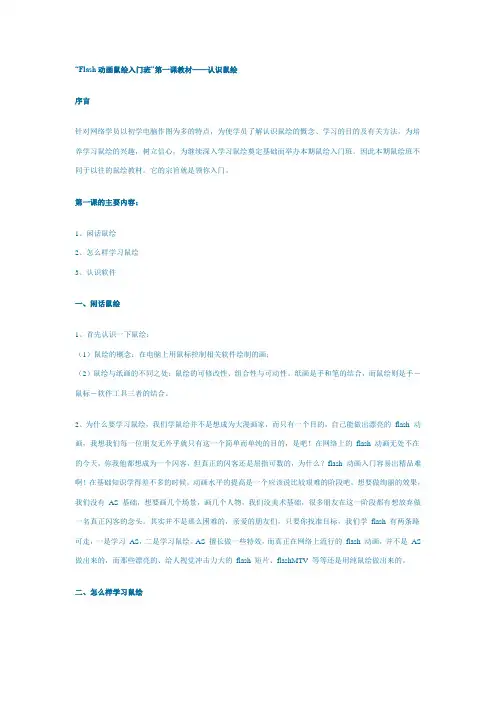
“Flash动画鼠绘入门班”第一课教材——认识鼠绘
序言
针对网络学员以初学电脑作图为多的特点,为使学员了解认识鼠绘的慨念、学习的目的及有关方法,为培养学习鼠绘的兴趣,树立信心,为继续深入学习鼠绘奠定基础而举办本期鼠绘入门班。因此本期鼠绘班不同于以往的鼠绘教材。它的宗旨就是领你入门。
第一课的主要内容:
1、闲话鼠绘
2、怎么样学习鼠绘
3、认识软件
一、闲话鼠绘
1、首先认识一下鼠绘:
(1)鼠绘的概念:在电脑上用鼠标控制相关软件绘制的画;
(2)鼠绘与纸画的不同之处:鼠绘的可修改性、组合性与可动性。纸画是手和笔的结合,而鼠绘则是手-鼠标-软件工具三者的结合。
2、为什么要学习鼠绘,我们学鼠绘并不是想成为大漫画家,而只有一个目的,自己能做出漂亮的 flash 动画,我想我们每一位朋友无外乎就只有这一个简单而单纯的目的,是吧!在网络上的 flash 动画无处不在的今天,你我他都想成为一个闪客,但真正的闪客还是屈指可数的,为什么?flash 动画入门容易出精品难啊!在基础知识学得差不多的时候,动画水平的提高是一个应该说比较艰难的阶段吧,想要做绚丽的效果,我们没有 AS 基础,想要画几个场景,画几个人物,我们没美术基础,很多朋友在这一阶段都有想放弃做一名真正闪客的念头。其实并不是那么困难的,亲爱的朋友们,只要你找准目标,我们学 flash 有两条路可走,一是学习 AS,二是学习鼠绘。AS 擅长做一些特效,而真正在网络上流行的 flash 动画,并不是 AS
做出来的,而那些漂亮的、给人视觉冲击力大的 flash 短片、flashMTV 等等还是用纯鼠绘做出来的。
二、怎么样学习鼠绘 这是每一个初学鼠绘者最关心的问题。经常有人在网上问我们学习鼠绘有什么方法?有没有什么窍门?下边就我们的学习体会谈几点认识供大家参考
1、学习鼠绘和学习其它新的知识一样,就是有付出才能有收获。种瓜得瓜,种豆得豆。
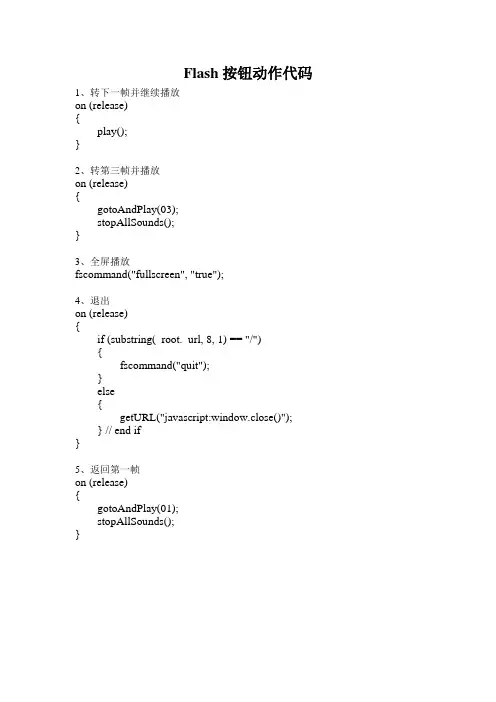
Flash按钮动作代码
1、转下一帧并继续播放
on (release)
{
play();
}
2、转第三帧并播放
on (release)
{
gotoAndPlay(03);
stopAllSounds();
}
3、全屏播放
fscommand("fullscreen", "true");
4、退出
on (release)
{
if (substring(_root._url, 8, 1) == "/")
{
fscommand("quit");
}
else
{
getURL("javascript:window.close()");
} // end if
}
5、返回第一帧
on (release)
{
gotoAndPlay(01);
stopAllSounds();
}
FLASH脚本代码大全
- Go to 跳转到指定的帧
- Play 播放
- Stop 停止
- Toggle High Quality 在高画质和低画质间切换
- Stop All Sounds 停止所有声音的播放
- Get URL 跳转至某个超联结
- FSCommand 发送FSCommand命令
- Load Movie 装载影片
- Unload Movie 卸载影片
- Tell Target 告知目标
- If Frame Is Loaded ..判断帧是否被完全载入
- On Mouse Event 鼠标事件
。其他Actions。包括:
- break 跳出循环
- call 调用指定帧(一般喊有某个特定函数)
- comment 注释
- continue 继续循环
- delete 删除一个对象(Object)中的变量
- do while do while循环
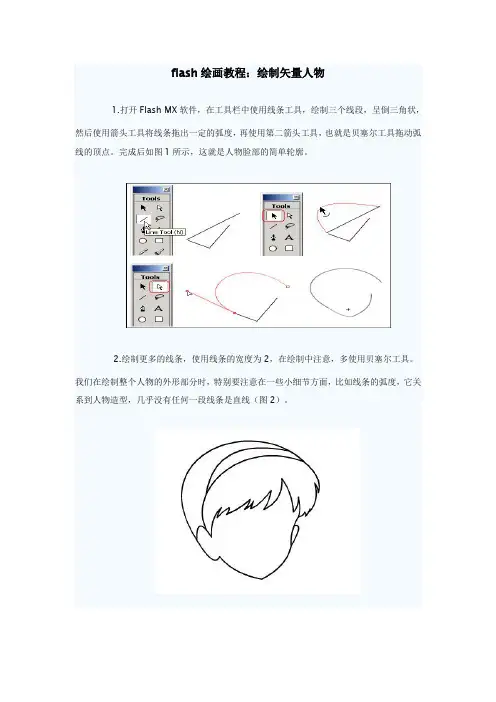
flash绘画教程:绘制矢量人物
1.打开Flash MX软件,在工具栏中使用线条工具,绘制三个线段,呈倒三角状,然后使用箭头工具将线条拖出一定的弧度,再使用第二箭头工具,也就是贝塞尔工具拖动弧线的顶点。完成后如图1所示,这就是人物脸部的简单轮廓。
2.绘制更多的线条,使用线条的宽度为2,在绘制中注意,多使用贝塞尔工具。我们在绘制整个人物的外形部分时,特别要注意在一些小细节方面,比如线条的弧度,它关系到人物造型,几乎没有任何一段线条是直线(图2)。
3.使用油漆桶工具在头发中填充棕色#4E1616,通过进一步的修饰,强调人物的形象。在对发辫的绘制中尽量使线条粗一些,使发辫看起来更硬朗。填充时请注意,必须使用封闭路径,也就是说,填充物的内部要使线条完全封闭,没有空隙(图3)。
4.然后进一步绘制人物的眼睛与其它色彩填充部分。绘制眼睛部分时,需要注意的是眼睛与眉毛之间的距离,以及两个眼睛瞳孔方向一致,这样人物就丰满了(图4)。
5.使用蓝色填充人物的服装部分,在对脸部色彩进行填充时,使其色彩比颈部色彩略深一些,这样人物的脸部才不至于呆板,而且注意脸部色彩中应该掺加少量的土黄色(图5)。
6.在场景中新建一个图层,绘制一个矩形,在Color Mixer面板中,使色彩用Linear渐变方式填充,渐变两端的色彩分别为黑色和深蓝色,然后使用渐变调整工具调整渐变的填充方向,使人物背景充满夜空的深度(图6)。
7.使用圆形绘图工具绘制一个无边框的圆形。使用radial放射性渐变填充方式,色彩依次为黄色-黄色-白色。将最顶端的白色透明度降为最低,也就是Alpha值为0,使色彩有一个向外扩散的渐变方式,绘制出月亮。然后绘制一些白色的小圆点来充当星星,这样,一个简单的Flash MV构图就制作完了(图7、图8)。
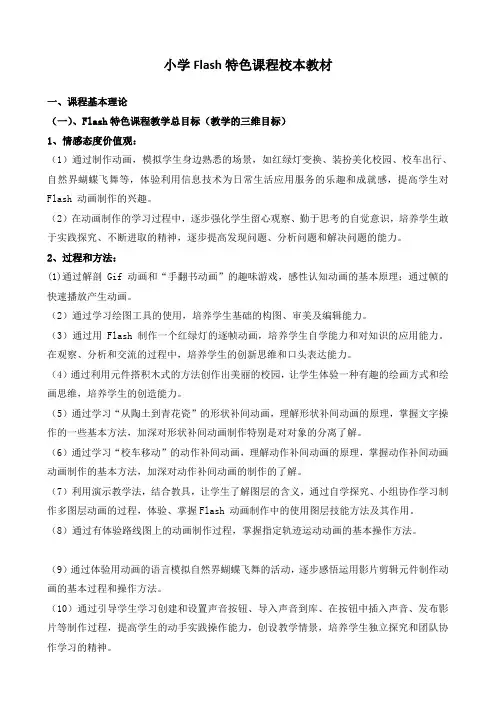
小学Flash特色课程校本教材
一、课程基本理论
(一)、Flash特色课程教学总目标(教学的三维目标)
1、情感态度价值观:
(1)通过制作动画,模拟学生身边熟悉的场景,如红绿灯变换、装扮美化校园、校车出行、自然界蝴蝶飞舞等,体验利用信息技术为日常生活应用服务的乐趣和成就感,提高学生对Flash 动画制作的兴趣。
(2)在动画制作的学习过程中,逐步强化学生留心观察、勤于思考的自觉意识,培养学生敢于实践探究、不断进取的精神,逐步提高发现问题、分析问题和解决问题的能力。
2、过程和方法:
(1)通过解剖Gif 动画和“手翻书动画”的趣味游戏,感性认知动画的基本原理;通过帧的快速播放产生动画。
(2)通过学习绘图工具的使用,培养学生基础的构图、审美及编辑能力。
(3)通过用Flash 制作一个红绿灯的逐帧动画,培养学生自学能力和对知识的应用能力。在观察、分析和交流的过程中,培养学生的创新思维和口头表达能力。
(4)通过利用元件搭积木式的方法创作出美丽的校园,让学生体验一种有趣的绘画方式和绘画思维,培养学生的创造能力。
(5)通过学习“从陶土到青花瓷”的形状补间动画,理解形状补间动画的原理,掌握文字操作的一些基本方法,加深对形状补间动画制作特别是对对象的分离了解。
(6)通过学习“校车移动”的动作补间动画,理解动作补间动画的原理,掌握动作补间动画动画制作的基本方法,加深对动作补间动画的制作的了解。
(7)利用演示教学法,结合教具,让学生了解图层的含义,通过自学探究、小组协作学习制作多图层动画的过程,体验、掌握Flash 动画制作中的使用图层技能方法及其作用。
(8)通过有体验路线图上的动画制作过程,掌握指定轨迹运动动画的基本操作方法。
(9)通过体验用动画的语言模拟自然界蝴蝶飞舞的活动,逐步感悟运用影片剪辑元件制作动画的基本过程和操作方法。
(10)通过引导学生学习创建和设置声音按钮、导入声音到库、在按钮中插入声音、发布影片等制作过程,提高学生的动手实践操作能力,创设教学情景,培养学生独立探究和团队协作学习的精神。 (11)掌握动画设计,制作的基本过程,能对简单的动画作品进行分析,了解动画作品的版权要求,掌握动画制作编辑合成的方法。
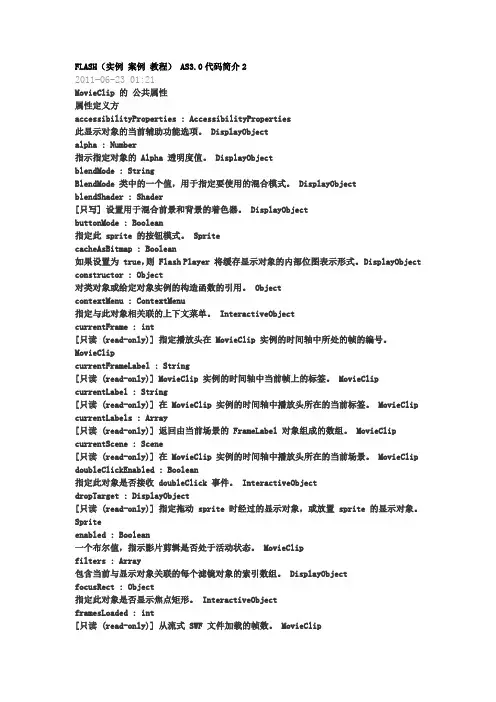
FLASH(实例 案例 教程) AS3.0代码简介2
2011-06-23 01:21
MovieClip 的 公共属性
属性定义方
accessibilityProperties : AccessibilityProperties
此显示对象的当前辅助功能选项。 DisplayObject
alpha : Number
指示指定对象的 Alpha 透明度值。 DisplayObject
blendMode : String
BlendMode 类中的一个值,用于指定要使用的混合模式。 DisplayObject
blendShader : Shader
[只写] 设置用于混合前景和背景的着色器。 DisplayObject
buttonMode : Boolean
指定此 sprite 的按钮模式。 Sprite
cacheAsBitmap : Boolean
如果设置为 true,则 Flash Player 将缓存显示对象的内部位图表示形式。 DisplayObject
constructor : Object
对类对象或给定对象实例的构造函数的引用。 Object
contextMenu : ContextMenu
指定与此对象相关联的上下文菜单。 InteractiveObject
currentFrame : int
[只读 (read-only)] 指定播放头在 MovieClip 实例的时间轴中所处的帧的编号。
MovieClip
currentFrameLabel : String
[只读 (read-only)] MovieClip 实例的时间轴中当前帧上的标签。 MovieClip
currentLabel : String
[只读 (read-only)] 在 MovieClip 实例的时间轴中播放头所在的当前标签。 MovieClip
currentLabels : Array
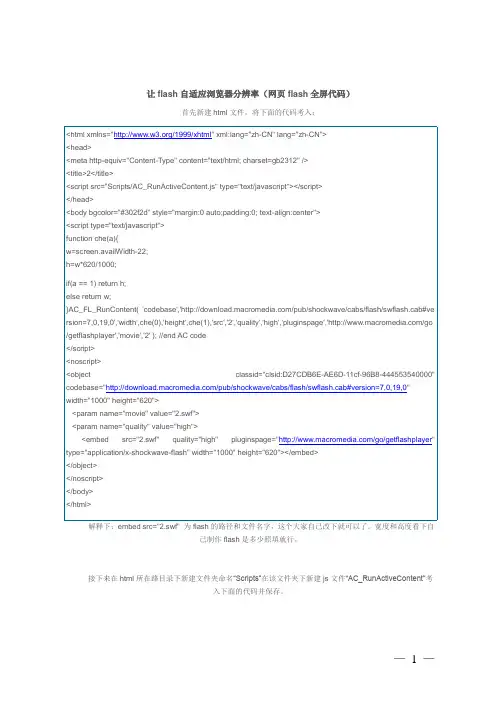
— 1 — 让flash自适应浏览器分辨率(网页flash全屏代码)
首先新建html文件,将下面的代码考入:
2
codebase="/pub/shockwave/cabs/flash/swflash.cab#version=7,0,19,0"
width="1000" height="620">
type="application/x-shockwave-flash" width="1000" height="620">
解释下:embed src="2.swf" 为flash的路径和文件名字,这个大家自己改下就可以了。宽度和高度看下自己制作flash是多少照填就行。
接下来在html所在路目录下新建文件夹命名“Scripts”在该文件夹下新建js文件“AC_RunActiveContent”考入下面的代码并保存。 — 2 — //v1.0
//Copyright 2006 Adobe Systems, Inc. All rights reserved.
function AC_AddExtension(src, ext)
{
if (src.indexOf('?') != -1)
return src.replace(/\?/, ext+'?');
else
return src + ext;
}
function AC_Generateobj(objAttrs, params, embedAttrs)
{
var str = '
for (var i in objAttrs)
str += i + '="' + objAttrs[i] + '" ';
str += '>';
for (var i in params)
str += ' ';
str += '
for (var i in embedAttrs)

FLASH AS基本代码解释
FLASH AS基本代码解释
FLASH AS基本代码解释
基本 Action。包括:
- Go to 跳转到指定的帧
- Play 播放
- Stop 停止
- Toggle High Quality 在高画质和低画质间切换
- Stop All Sounds 停止所有声音的播放
- Get URL 跳转至某个超联结
- FSCommand 发送FSCommand命令
- Load Movie 装载影片
- Unload Movie 卸载影片
- Tell Target 告知目标
- If Frame Is Loaded ..判断帧是否被完全载入
- On Mouse Event 鼠标事件
。其他Actions。包括:
- break 跳出循环
- call 调用指定帧(一般喊有某个特定函数)
- comment 注释
- continue 继续循环
- delete 删除一个对象(Object)中的变量
- do while do while循环
- duplicateMovieClip 复制MC
- else 否则(与if联用)
- else if 否则如果(与if联用)
- evaluate 调用自定义函数(Function)
- for for循环
- for .. in 依次取得对象(Object)中的各个属性或者某个数组中的所有元素
- FSCommand 发送FSCommand命令
- function 声明自定义函数
- getURL 跳转至某个超联结
- goto 跳转到指定的帧
- if 如果
- ifFrameLoaded ..帧是否完全被载入
- include 读入外部的ActionScript程序文件(.as)
- loadMovie 装载MC
- loadVariables 转载外部文件中的数据,这些外部文件可以是文本文件,或者是由
AS2代码中duplicateMOvieClip的应用
duplicateMovieClip在AS2.0起复制影片剪辑作用.通过对这个函数的灵活应用,可以制作出很多特效来.诸如鼠标跟随,火焰,什么变换的彩色线条,下雨下雪效果, 烟花等等.通常的做法是先创建一个影片剪辑元件,放到舞台上,然后编写代码,使影片剪辑不可见,通过一个无限的循环不停地复制影片剪辑元件,并设置复制出来的影片剪辑元件的各种属性.一般是:x、Y坐标,透明度,大小,旋转,颜色等属性.通过一个变量,初始值设为1,每循环一次,即每复制一个元件,变量值增加1,当数字达到需要复制的数量时将变量重新设为1.这样就利用当深度相同时新复制的元件会覆盖原来的元件的原理,使元件不断的更新,同时也使舞台上的元件始终只有一个固定的数量.根据个人的习惯不同,实现的方法也有不同,下面分别介绍一下几种方法.
一种方法是:在主场景中插入三个关健帧.在第一帧输入:
i=1;//这就是上面说的,初始值为1的变量
元件名称._Visible=0;//让元件不可见
在第二帧输入:
duplicateMOvieClip("元件名称","元件名称"十i,i); //复制元件,新复制的元件名为:"元件名称i",深度为i
新名称=eVal("元件名称"十i);//用新名称来代表新复制出来的元件名称
//下面就是没置新复制出来元件的各种属性
新名称._x=…;
新名称._Y=…;
新名称._rotation=…;
新名称._alpha=…;
…
i++;
if(i〉需要的元件数量){
i=1;
}//当复制的数量达到需要的数量时,将变量值设为1
第三帧代码:
gotoAndPlay(2);//这样就形成了一个无限循环.
笫二种方法是只用一帧,代码为:
i=1;
元件名称._visible=O;
OnEnterFrame=functiOn(){//每一帧执行一次,这实际就形成了无限循环
Flash实例教程
实例 制作邮票(鸟语花香)
(1)新建文档(600*450);将素材导入到舞台中央。
(2)在图层1下方新建图层2,然后选择“矩形工具”绘制比图像四周略大的矩形(586*430,红色边框,填充颜色为白色);然后在“属性”面板中单击“自定义”按钮,并设置参数(粗细:18,类型:点状线,点距:9)。
(3)对绘制的矩形执行分离操作。
(4)在矩形边框处于被选中状态时,执行“修改”/“形状”/“将线条转换为填充”命令;使用“选择工具”选择 场景中的白色矩形,将其剪切;选择图层2,将第1帧删除,并插入关键帧,将剪切的图像粘贴至原位。
形状补间实例
实例 飘扬的旗帜
(1)新建文档,在图层1绘制一个细长的圆角矩形作为旗杆;并在第20帧插入帧(F5);
(2)新建图层2,绘制一个笔触颜色无,填充色为红色的矩形作为旗帜;分别在第5、10、15、20帧插入关键帧,创建形状补间动画;并使用任意变形工具的封套功能,制作出旗帜飘扬时的状态。
实例 旋转的三棱锥
新建文档,使用线条工具绘制立体图形,填充橘色到黄色的线性渐变,并删除边框;
(2)在第20帧插入关键帧,绘制立体图形;并创建形状补间动画;
(3)在第21帧插入关键帧,绘制三角形;
(4)选择第1帧,插入6个形状提示点;并在第20帧中将提示点移动到相应的舞台位置。
逐帧动画实例
实例 倒计时动画
(1)新建文档,在图层1上使用椭圆工具和线条工具绘制背景图形;
(2)新建图层,输入数字,并插入关键帧,更改数字。
实例 电子表 (1)新建文档,在图层1上绘制电子表图形;
(2)新建图层,输入数字,并插入关键帧,更改数字。
遮罩层实例应用
实例 遮罩文字
(1)新建文档,在图层1使用文字工具输入文字信息;并在第30帧插入帧;
(2)新建图层2,并位于图层的下方,导入素材,并对素材的大小、位置进行调整;在第30帧插入关键帧,调整位置,创建补间动画。
第1章入门Javascript或者Java,如果你以前接触过这两种语言,你会发现ActionScript非常易懂易用。即便你没有接触过Java或者Javascript,掌握和运用ActionScript也绝非什么难事。1.1ActionScript的演变过程面向对象的程序设计。到了Flash Mx中,ActionScript解决了以前的一些问题,同时性能、开发模式得到进一步的提升。Flash MX 2004对ActionScript再次进行了全面改进,2.0版横空出世,ActionScript终于发展成为真正意义上的专业级的编程语言。1.2ActionScript程序的构成ActionScript也有自身的各种组成“元素”,比方说关键字、语法格式等等,了解这些基本知识是学习Flash的一个最基本的步骤。代码片段看一下ActionScript程序的结构,这段代码定义一个按钮所拥有的行为,现在我们不需要深究这段代码究竟是干什么的,只是要对其进行解剖,了解其结构。on (release) { var angle:Number = 5.00; wheel_mc._rotation=90; wheel_mc.gotoAndPlay (50); }事件单击鼠标、按下键盘上的某个键都会产生事件。比方说在在上面的例子中release就是一个事件,当用户在当前的按钮上释放鼠标时,这个事件就会发生,on(release)后面大括号内的代码就是用来处理这个事件的。语句ActionScript中每个完整的语句以分号“;”结束,执行某项特定的操作,比如这样的代码var
angle:Number = 5.00; 他会创建一个名为angle的变量,其类型为数字,设置其参数为5.0。再比如wheel_mc.gotoAndPlay
(50);这个语句的作用就是从影片剪辑wheel_mc的第50帧开始播放影片。运算符运算符非常好理解,含义基本和数学以及逻辑运算的符号相同,包括=、〈、〉、+、-、*等等。关键字函数等用户自定义的元素命名时必须加以“避讳”。例如on就是一个关键字,那么我们就不能将变量命名为on,否则程序就会被你搞得晕头转向,不知道你想让它干什么。点(.)影片剪辑,例如_root.china.cities.beijing这个语句就代表主事件线上名为china的影片剪辑中名为cities的影片剪辑中的名为beijing的那个影片剪辑,比较拗口,其实我们如果把这个小点练成“中的”,问题就很清楚了。一个用途就是访问对象属性、调用对象方法。比方说,我们想让影片剪辑wheel_nc转动90度,可以使用这样的语句(其中的_rotaion就是影片剪辑的一个属性):wheel_mc._rotation = 90; 再比如,要想通过ActionScript播放一段影片剪辑可以使用wheel_mc.play()。注释的详细,这些注释仅仅供开发者做一些注记,并不当作程序的正式组成部分。多行的注释用//开头,多行注释用/*开头,用*/结尾编辑器的使用方法。1.3.1启动ActionScript编辑器在Flash MX 2004中打开菜单“窗口-〉开发面板-〉动作”(快捷键F9)即可打开ActionScript编辑器。1.3.2ActionSctipt编辑器的结构从图中可以看出,ActionScript编辑器由四个部分组成这里一个和脚本编辑相关的工具栏,比方调试程序设置端点就需要使用这里面的按钮。行为列表这里分门别类地列出了ActionScript所提供的脚本命令,主要供不太熟悉ActionScript用户使用,双击这里条目,或者将命名条目拖放到右边的脚本面板中即可向脚本中添加命令。看一看ActionSctipt编辑器所具有的特性,首先是ActionScript在元素命名的一个重要特性,即根据元素名称的后缀来识别器类型。1)打开“库”面板(快捷键CTLR+L),单击左下角的添加元件按钮,选择元件类型为“影片剪辑”,设置影片剪辑名称为Movie_Clip。些绘制,然后回到主场景中,从“库”面板中将Movie_Clip拖放到主工作区中建立影片剪辑的一个实例,选中这个实例,在其属性面板中,设置实例名称为Movie_Clip_Instance_mc(注意,最后的后缀“_mc”非常重要,不可省略)。实例的名称,然后输入一个点号“.”,看到什么了?一个小小的复选框弹了处理,列出当前这个实例所具有的一些属性,有了它的帮助,我们的脚本编辑工作将会大大提高效率。手,最好也应当按照这样的方式命名元素,因为它不仅可以大大提高代码编写的效率,而且可以减少错误。比方说,如果按照这样的命名方式对元素进行了命名,但是按点号之后没有出现弹出窗口,那么你一定是在某个地方出了错。后缀名为“_mc”的元素会被识别为影片剪辑,类似的,后Flash MX 2004 ActionScript图文教程(四)何识别呢?我们可以通过类型设定来实现,比如:在脚本面板中输入这样两行代码:var newSound:Sound=new
Go to 跳转到指定的帧
- Play 播放
- Stop 停止
- Toggle High Quality 在高画质和低画质间切换
- Stop All Sounds 停止所有声音的播放
- Get URL 跳转至某个超联结
- FSCommand发送FSCommand命令
- Load Movie 装载影片
- Unload Movie 卸载影片
- Tell Target 告知目标
- If Frame Is Loaded ..判断帧是否被完全载入
- On Mouse Event 鼠标事件
[separator]
。其他Actions。包括:- break 跳出循环
- call 调用指定帧(一般喊有某个特定函数)
- comment 注释
- continue 继续循环
- delete 删除一个对象(Object)中的变量
- do while do while循环
- duplicateMovieClip复制MC
- else 否则(与if联用)
- else if 否则如果(与if联用)
- evaluate 调用自定义函数(Function)
- for for循环
- for .. in 依次取得对象(Object)中的各个属性或者某个数组中的所有元素
- FSCommand发送FSCommand命令
- function 声明自定义函数
- getURL跳转至某个超联结
- goto跳转到指定的帧
- if 如果
- ifFrameLoaded ..帧是否完全被载入
- include 读入外部的ActionScript程序文件(.as)
- loadMovie装载MC
- loadVariables转载外部文件中的数据,这些外部文件可以是文本文件,或者是由ASP/CGI等脚本返回的文本值
- on 鼠标事件的触发条件
- onClipEvent MC的事件触发程序
- play 播放
Flash动作脚本中常用的语句
1
一、play命令(播放)
1、使用格式
play()
该命令没有参数,功能是使动画从它的当前位置开始放映。
二、stop命令(停止播放)
1、使用格式
stop()
该命令没有参数,功能是停止播放动画,并停在当前帧位置。
三、gotoAndPlay命令(跳至…播放)
1、使用格式
gotoAndPlay(frame)
参数说明:
frame:跳转到帧的标签名称或帧数。
该命令用来控制影片跳转到指定的帧,并开始播放。
2、用法举例
gotoAndPlay(10)
以上动作代码的作用是:让播放头跳转到当前场景的第10帧并从该帧开始播放。
四、gotoAndStop命令(跳至…停止播放)
1、使用格式
gotoAndStop(frame)
参数说明:
frame:跳转到帧的标签名称或帧数。
该命令用来控制影片跳转到指定的帧,并停止在该帧。
2、用法举例
gotoAndStop(10)
以上动作代码的作用是:让播放头跳转到当前场景的第10帧并停止在该帧。
五、stopAllSounds命令(停止所有音轨)
1、使用格式
stopAllSounds()
该命令没有参数用来停止当前FlashPlayer中播放的所有声音。
六、if...else语句(条件语句)
1、使用格式
if (条件) {
语句1;
} else {
语句2;
}
当条件成立时,执行“语句1”的内容。当条件不成立时,执行“语句2”的内容。
2、用法举例
if(a>b) { //判断a是否大于b Flash动作脚本中常用的语句
2 trace("a>b"); //若成立,则输出a>b
} else {
trace("b>=a"); //若不成立则输出b>=a
}
七、switch...case...default语句(条件语句)
1、使用格式
switch (表达式) {
flash代码教程
Flash代码教程 (500字)
Flash 是一种广泛使用的多媒体平台,它能够创建动画、游戏和交互式应用程序。Flash 使用一种称为 ActionScript 的编程语言来实现各种功能。在本篇教程中,我将向您介绍 Flash 的基本概念,并分享一些编写简单代码的技巧。
第一步是了解 Flash 的基本概念。Flash 文件是.swf 格式的,它可以在支持 Flash Player 的浏览器中运行。Flash 文件可以包含图像,动画,声音和其他媒体元素,它们可以与用户进行交互。ActionScript 是 Flash 的编程语言,它允许您在 Flash 文件中添加逻辑和交互性。
要开始编写 Flash 代码,您需要下载 Adobe Animate 或其他
Flash 编辑器。安装后,打开编辑器并创建一个新的 Flash 文件。现在我们可以开始编写代码了。
首先,让我们从一个简单的例子开始。我们将创建一个基本的动画,让一个图像在屏幕上移动。首先,将图像导入到 Flash
文件中,然后给它一个实例名称 (例如 "myImage")。现在我们可以编写代码了。
在 Flash 编辑器中,您可以通过单击 "窗口" 菜单,然后选择 "动作" 或按 F9 键打开动作面板。在动作面板中,您可以编写
ActionScript 代码。
首先,我们需要为图像创建一个运动效果。我们可以使用
"Tween" 类来实现这一点。导入 Tween 类:import
fl.transitions.Tween;。然后,创建一个新的 Tween 对象并将其应用于 myImage。
var myTween:Tween = new Tween(myImage, "x",
Strong.easeInOut, 0, 200, 2, true);
上述代码通过 Tweens 类创建了一个名为 myTween 的 Tween
对象。它将应用于 myImage,并在 2 秒内将 myImage 水平移动到 x 坐标 200。
现在,我们可以在时间线中测试我们的动画。按下 Ctrl +
Enter 键来查看动画是否正确工作。如果一切顺利,您应该能够看到图像从左到右移动。
您可以根据需要扩展此代码,添加更多的功能和效果。ActionScript 提供了各种类和方法,可以帮助您实现交互、音频、视频和其他多媒体效果。
要了解更多关于 Flash 和 ActionScript 的信息,您可以参考
Adobe 官方文档和在线教程。您还可以参考一些开源项目和论坛,与其他 Flash 开发人员交流经验和资源。
总之,Flash 代码教程可以帮助您开始使用 ActionScript 编程语言来创建动画和交互式应用程序。通过阅读文档、编写代码和尝试不同的示例,您可以逐渐掌握 Flash 开发的基本技巧。祝您编写愉快!